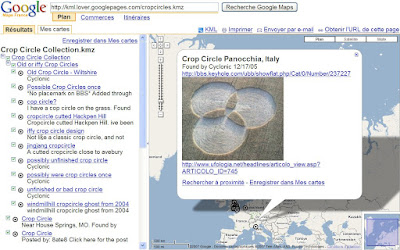
Le principe de cette manipulation est extrêmement simple : vous allez récupérer le fichier KMZ ou KML que vous souhaitez afficher dans Google Maps puis l'enregistrer dans l'onglet Mes cartes. Cela va sembler évident pour beaucoup d'entre vous mais je peux vous assurer que j'ai reçu un bon nombre de mails me demandant qu'elle était la marche à suivre !
Voyons comment procéder en prenant l'exemple des "Crop circles" ou agroglyphes qui sont visibles un peu partout dans le monde.
Ouvrez une page Google Maps.
Dans la zone de recherche, saisissez ce chemin : http://kml.lover.googlepages.com/cropcircles.kmz. La liste des cercles mystérieux va s'afficher avec, à chaque fois, un lien vers une photo ou les pages Web qui en parlent.
Cliquez sur le lien Enregistrer dans Mes cartes. Ce contenu spécialisé sera visible dans votre sélection.
Assez curieusement cela ne fonctionne que si vous avez activé au préalable l'onglet Résultats et non l'onglet Mes cartes.
Vous avez différents exemples sur cette page du Blog Google Maps API.
Vous pouvez procéder à des tests en choisissant des fichiers KML ou KMZ. Par exemple, lancez dans Google Recherche sur le Web ce type de recherche : paris ext:kmz.
Le principe consiste simplement à héberger votre fichier sur un serveur dédié comme Google Page Creator.
Un développeur a créé une petite application "Rails" permettant d'afficher rapidement le contenu d'un fichier KML dans une carte Google Maps.
Copiez le contenu de votre fichier KML dans la zone de texte Type your KML in here puis cliquez sur le bouton Show it on the map!
Rien ne vous empêche ensuite de cliquer sur le lien Obtenir l'URL de cette page puis de copier l'adresse URL permettant de retrouver votre nouvelle carte personnalisée. Cliquez ensuite sur le lien Personnaliser et prévisualiser la carte intégrée afin d'obtenir et, d'éventuellement de modifier, le code permettant de l'afficher dans votre Blog. L'adresse URL de la carte ressemblera à celle-ci : http://maps.google.fr/maps?f=q&hl=fr&geocode=&q=http:%2F%2Fkml.lover.googlepages.com%2Fcropcircles.kmz&ie=UTF8&z=3&om=1. On a bien l'adjonction d'un fichier KMZ à la page Google Maps.
Rappelons que le fait d'utiliser un iFrame présente un bon nombre de limitations… Il est donc beaucoup plus avantageux de se servir des APIs Google Maps afin d'intégrer à une carte des données KMZ ou KML.
Notez enfin qu'un fichier KML ne contient que des "marqueurs". Il est donc très léger d'utilisation. Un fichier KMZ est, quant à lui, compressé. Il est capable de transporter toutes sortes d'informations dont les images "Overlay" (couches de données supplémentaires). C'est donc le format de fichier à privilégier !
2 commentaires:
1 juillet 2014 à 10:31
isizzbu the
13 octobre 2017 à 20:51
Sur cette question j'ai vu une vidéo pas mal en 2 minutes on comprend le sujet : https://youtu.be/X1UHOKKuUBY
Bonne vidéo ++
Enregistrer un commentaire